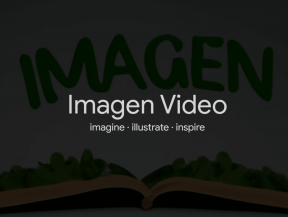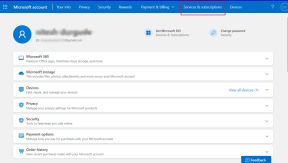Windows 7에서 음성 인식 설정 및 사용
잡집 / / February 11, 2022

컴퓨터는 확실히 먼 길을 왔습니다. 처음부터 거대한
에니악
놀라운
맥북 에어
그리고
울트라북
오늘날 그들은 어디에나 있고 없어서는 안될 존재가 되었습니다. 그러나 대중적인 관행
키보드를 사용하여
컴퓨터를 제어하는 마우스는 몇 년 동안 변하지 않았습니다.
휴대 전화는 스마트 폰으로 이동했으며 대부분은 더 이상 스마트 폰이 없습니다. 키패드. 모든 터치 제어! 그렇다면 컴퓨터에서 다른 입력 방법을 사용하도록 진화하지 않겠습니까? 다음과 같은 기술을 시도하지 않는 이유 음성 및 제스처 인식?
Windows의 음성 인식은 새로운 것이 아니지만 사용이 주류가 되지는 않았습니다. 당신이 그 복잡성에 대한 두려움에 뒤처져 있었다면, 당신의 두려움은 정당하지 않다고 말하겠습니다. Windows 7의 음성 인식은 매끄럽고 아름답습니다. 물론 학습 곡선이 있지만 익숙해지면 PC에서 일상적인 작업의 많은 부분을 가속화할 수 있습니다.
설정에는 세 부분이 있습니다 텍스트 음성 변환 기능을 총체적으로. 안내해드리겠습니다.
Windows 7에서 음성 인식 시작하기
1 단계: Windows 음성 인식을 시작합니다. 시작 메뉴를 실행하고 다음을 입력합니다. 음성 인식 그리고 엔터를 치세요.
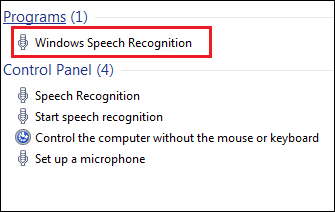
2 단계: 전체 응용 프로그램과 해당 기능에 대한 간략한 설명을 제공하는 환영 메모가 표시됩니다. 때리다 다음.
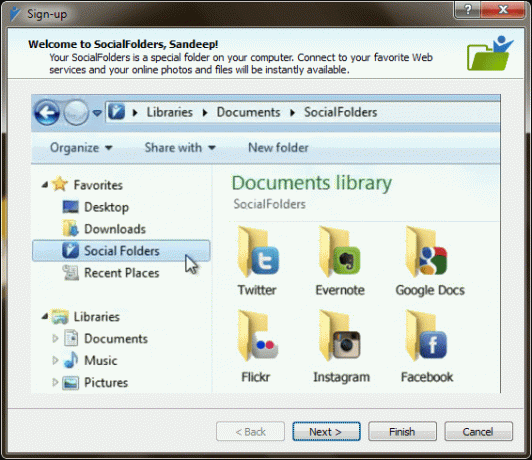
마이크 설정
마이크의 품질이 효율성을 결정하고 녹음 당신의 음성 인식 엔진의.
3단계: 다음으로 입력 모드를 선택해야 합니다. 나는 개인적으로 의 사용을 선호하고 추천합니다 헤드셋 마이크. 가장 효과적이고 효율적인 방법입니다.
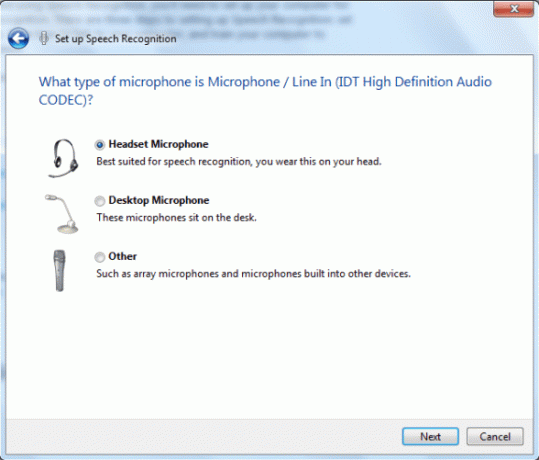
4단계: 다음 창에서는 마이크 사용 및 배치에 대한 정보를 제공합니다. 다음 창으로 이동한 후 추가 설정을 위해 문장을 구술해야 합니다. 이 작업은 조용한 환경에서 신중하게 수행하십시오.

5단계: 테스트에 통과하면 모든 것이 정상입니다. 그렇지 않은 경우 헤드셋을 교체하거나 위치를 조정할 수 있습니다. 문제가 지속되면 확인하고 싶을 수 있습니다. 소리 로 이동하여 설정 제어판.
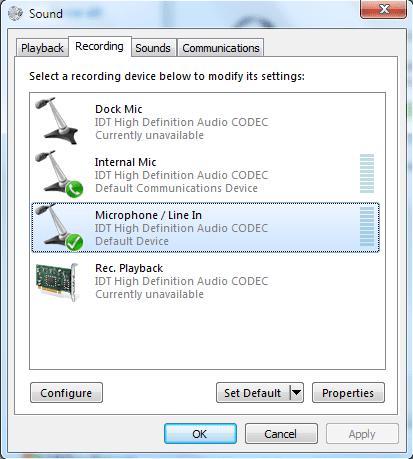
기본 구성
편의에 따라 인식 엔진의 동작에 몇 가지 검사를 적용할 수 있습니다.
6단계: 마이크가 좋아지면 기본 명령을 배우기 시작할 수 있습니다. 그 전에 옵션이 있습니다 문서 검토 활성화. 이렇게 하면 음성 엔진이 사용자가 사용하는 단어 유형을 지속적으로 학습합니다.
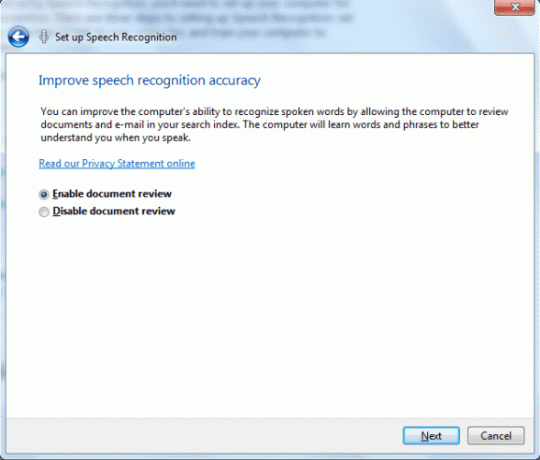
7단계: 다음으로 선택 활성화 모드. 수동 모드를 사용하는 것이 좋습니다. 각 모드를 더 잘 이해하려면 아래 이미지의 텍스트를 읽으십시오.
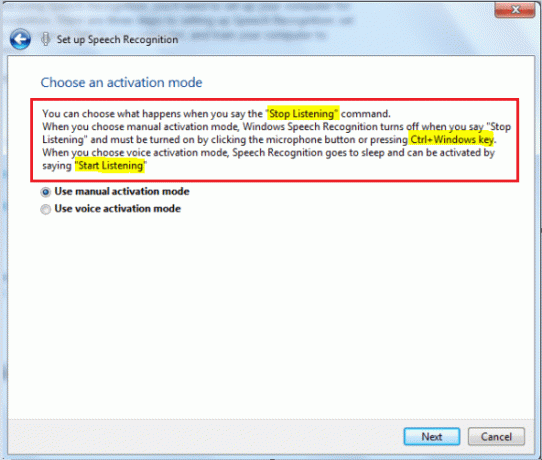
8단계: 다음 창에서 명령 참조 카드로 이동해야 합니다. 나는 당신이 인쇄본을 가질 것을 제안합니다. 나중에 가져갈 수 있습니다. 제어판 > 음성 인식 > 음성 참조 카드 열기 또한.
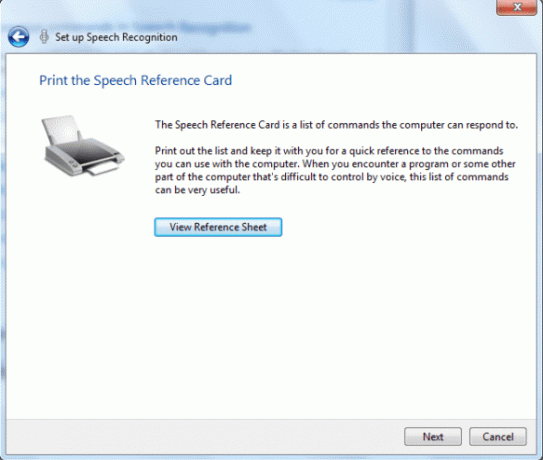
메모: 선택할 수 있는 몇 가지 기본 명령을 배운 후 뒤로 시작 시 음성 인식 실행. 꽤 자주 사용할 계획이라면 다음과 함께 옵션을 선택하십시오. 수동 활성화 모드.
배우고 가르친다
응용 프로그램을 사용하기 전에 컴퓨터와 대화하는 방법을 배우고 사용자를 이해하도록 훈련하는 것이 좋습니다.
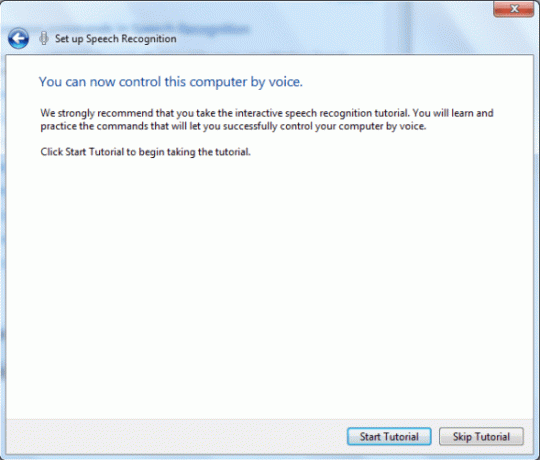
9단계: 튜토리얼을 건너 뛰지 마십시오. 도구 사용의 기본입니다. 나중에 가져갈 수 있습니다. 제어판 > 음성 인식 > 음성 튜토리얼 수강 또한.

10단계: 이 과정에서 당신은 오디오 미터. 켜짐/꺼짐 제어 및 미터 판독값을 이해하는 것이 중요합니다.
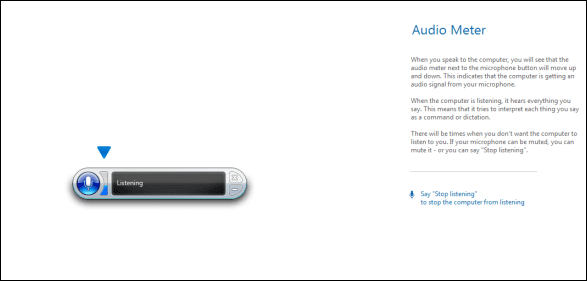
11단계: 받아쓰기 섹션에 도달하면 실제로 컴퓨터와 대화하기 시작합니다. 지침을 통해 배우고 가르치는 것은 정말 재미있을 것입니다. 그만큼 워드 패드 예는 필수입니다.
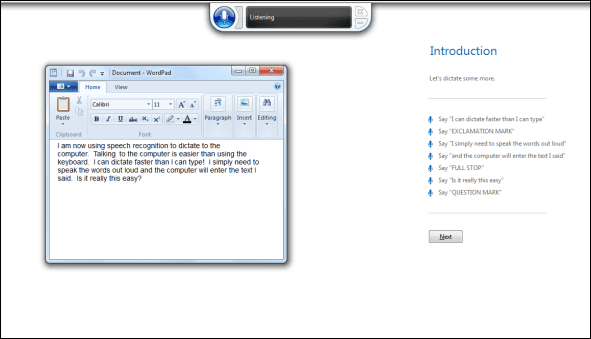
12단계: 이렇게 하면 설정이 완료됩니다. 그러나 다음으로 이동하여 한 번 더 교육을 받아야 합니다. 제어판 > 음성 인식 > 컴퓨터가 당신을 더 잘 이해할 수 있도록 훈련시킵니다.
시스템 트레이에서 실행 중일 때 아이콘을 마우스 오른쪽 버튼으로 클릭하여 빠른 메뉴를 실행할 수 있습니다. 명령에 완전히 익숙해질 때까지 이것이 필요할 수 있습니다.
결론
내가 이 글을 쓰지 않았다는 사실을 알게 되면 놀랄 것이다. 나내 컴퓨터에 대고 말했다. 그러나 몇 가지 오류를 수정하고 수정해야 했습니다. 또한 데이터를 다시 포맷하는 데 시간을 소비해야 했습니다. 하지만 시간을 많이 절약하고 즐겁게 작업할 수 있었기 때문에 괜찮았습니다.
Windows 7 PC를 사용 중이라면 잠시 시간을 내어 이 자습서를 따르고 음성 인식을 설정하십시오. 잠시 동안 사용하고 의견에 어떻게 효과가 있었는지 알려주십시오. 우리는 당신이 그것을 사용하는 방법을 배우기 위해 열심입니다.
2022년 2월 2일 최종 업데이트
위의 기사에는 Guiding Tech를 지원하는 제휴사 링크가 포함될 수 있습니다. 그러나 편집 무결성에는 영향을 미치지 않습니다. 내용은 편향되지 않고 정통합니다.